Deelbare chatmappen
Lees de originele aankondiging in het Engels
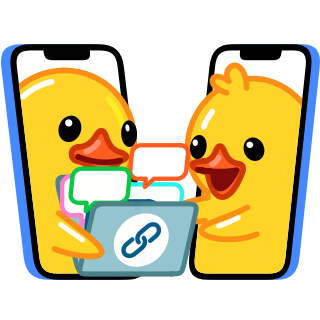
Alle gebruikers kunnen makkelijk een chatmap aanmaken waarin ze maximaal 200 chats kunnen plaatsen — dankzij deze map kunnen gebruikers alle inbegrepen chats met een enkele link met vrienden, collega's en volgers delen. Met slechts één tik kan de ontvanger zich bij alle groepen en kanalen in de map aanmelden.
Enkele voorbeeldtoepassingen: bedrijven kunnen hiermee makkelijker nieuwe werknemers in dienst nemen, journalisten kunnen met weinig stappen lijsten van samengestelde nieuwsbronnen en gemeenschappen delen, en nog veel meer.
- Chatmappen aanmaken
- Mappen delen
- Kiezen welke chats je wilt delen
- Toegangsniveaus beheren
- Mappen bijwerken
- Premium functies
Elke map ondersteunt meerdere links waarmee verschillende selecties van chats kunnen worden gedeeld.
Chatmappen aanmaken
Om een chatmap aan te maken, kun je in elke Telegram-app naar Instellingen > Chatmappen gaan. Selecteer de chats die je wilt opnemen en kies een naam – de map verschijnt dan als nieuw tabblad in je chatlijst (bijvoorbeeld Werk of Nieuws).
Chatmappen kunnen maximaal 200 chats bevatten – en elke chat kan aan meerdere mappen worden toegevoegd.
Als je jouw map met anderen wilt delen, is het belangrijk dat je geen specifieke chattypen in- of uitsluit (denk aan groepen, kanalen of ongelezen berichten).
Mappen delen
Als je jouw map wilt delen, kun je het lang ingedrukt houden en op 'Delen' tikken – je kunt de map ook via Instellingen > Chatmappen openen. Er wordt dan een nieuwe uitnodigingslink voor je map aangemaakt. Je kunt zelf kiezen welke chats uit de map je wilt delen met de ontvangers van de link die je aanmaakt.
Je kunt ook op (Android) of
(iOS) tikken om de link een herkenbare naam te geven of een QR-code aan te maken.
Mappen waarin filters (zoals 'groepen', 'kanalen' of 'gelezen') zijn gebruikt, kunnen niet worden gedeeld.
Kiezen welke chats je wilt delen
Bij het aanmaken van een uitnodigingslink, kun je alle openbare groepen en kanalen selecteren, evenals privégroepen en -kanalen waar je de beheerdersrechten hebt om nieuwe leden uit te nodigen. Individuele gebruikers en bots kunnen niet samen met de map worden gedeeld, maar kunnen achteraf wel handmatig worden toegevoegd.
Als je een map met iemand deelt, kan die gebruiker zich meteen bij alle chats aanmelden – ook chats waarvoor er normaliter een aanmeldingsverzoek nodig is (om deze reden is het alleen voor beheerders mogelijk om openbare chats met aanmeldingsverzoeken in deelbare mappen te plaatsen).
Nadat je de gewenste chats hebt geselecteerd, kun je de uitnodigingslink kopiëren of delen. Wanneer de ontvanger de link opent, krijgt hij/zij een uitnodiging en een voorbeeldweergave van de map – indien de ontvanger de uitnodiging accepteert, wordt hij/zij bij alle chats aangemeld en wordt de map aan zijn/haar chatlijst toegevoegd. Als de gebruiker de map later verwijdert, kan hij/zij alle bijbehorende chats ook met één tik verlaten.
Chats die je niet met een link kunt (of wilt) delen, blijven in jouw persoonlijke versie van de map – je kunt ze dus normaal blijven gebruiken.
Toegangsniveaus beheren
Mappen ondersteunen tot 100 unieke uitnodigingslinks – elk voor een andere selectie van chats. Je kunt bijvoorbeeld een 'Manager'-link aanmaken om alle chats uit je werkmap te delen en een 'Stagiair'-link die alleen tot twee of drie chats toegang geeft.
Evenzo kan iemand met een nieuwsmap in meerdere talen aparte links voor Engels en Spaans aanmaken – of een aparte map voor Wereldnieuws en eentje voor Lokaal nieuws.
Achteraf heb je nog de mogelijkheid om het toegangsniveau te upgraden van gebruikers die je map hebben toegevoegd. Dit kun je doen door ze een nieuwe link te sturen – de gebruiker krijgt dan de mogelijkheid om de nieuwe chats aan zijn/haar bestaande map toe te voegen.
Links een naam geven
Je kunt verschillende toegangsniveaus makkelijk uit elkaar houden door elke link een eigen naam te geven. Houd de naam van de map ingedrukt en tik op Map bewerken. Tik vervolgens op (Android) of
(iOS) en selecteer Naam bewerken.
De linknamen die jij instelt, zijn privé en zijn niet voor andere gebruikers zichtbaar.
Mappen bijwerken
Wanneer je nieuwe chats aan je map toevoegt, worden ze niet automatisch zichtbaar voor gebruikers die de map via een uitnodigingslink hebben toegevoegd. Dit is handig als je bijvoorbeeld voor je eigen gemak meer chats aan een map wilt toevoegen.
Als je wilt dat de nieuwe chats ook voor andere gebruikers zichtbaar zijn, kun je een bestaande uitnodigingslink bijwerken. Iedereen die de link heeft gebruikt, krijgt dan de mogelijkheid aangeboden om zich ook bij de nieuwe chats aan te melden.
Om een link bij te werken, kun je de map selecteren via Instellingen > Chatmappen. Tik vervolgens op de link en selecteer de nieuwe chats die je eraan wilt toevoegen.
Mappen personaliseren
Zodra andere gebruikers jouw map via een uitnodigingslink hebben toegevoegd, kunnen ze het personaliseren door bijvoorbeeld de naam te wijzigen, zelf chats toe te voegen of bestaande chats te verwijderen. Gebruikers die bijvoorbeeld een Werk-map van je hebben ontvangen, kunnen 1-op-1 chats met collega's van hun eigen afdeling eraan toevoegen.
Als je nieuwe chats aan de map toevoegt, worden ze niet automatisch gedeeld. Als je de uitnodigingslink handmatig bijwerkt, krijgen gebruikers van de link wel een voorstel om zich ook bij de nieuwe chats aan te melden.
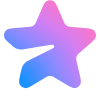 Premium functies
Premium functies
Alle Telegram-gebruikers kunnen 2 deelbare mappen aanmaken, elk met maximaal 100 chats – bijvoorbeeld om de communicatie met collega's te vergemakkelijken of hobby's met vrienden te bespreken. Abonnees op Telegram Premium kunnen 20 deelbare mappen aanmaken, met maximaal 200 chats per map. Daarnaast kunnen ze 100 verschillende uitnodigingslinks per map aanmaken.
Net als bij alle andere premium functies van Telegram, is dit slechts het begin – we hebben nog veel meer in petto voor onze gebruikers. Blijf de updates volgen.
Premium gebruikers krijgen ook toegang tot geavanceerde chatbeheermogelijkheden – zoals de mogelijkheid om een standaardmap in te stellen.